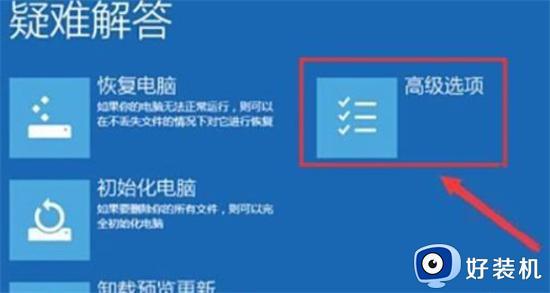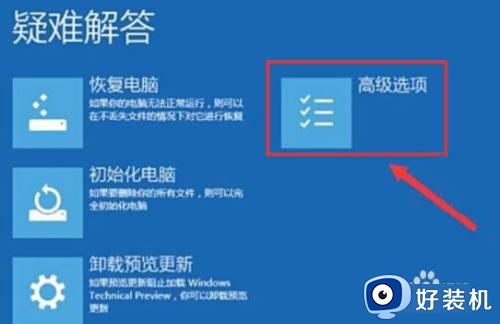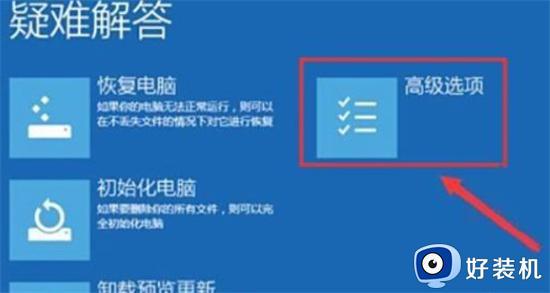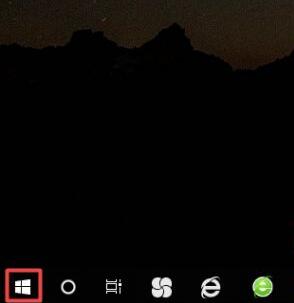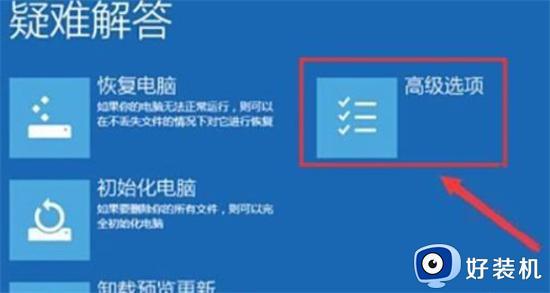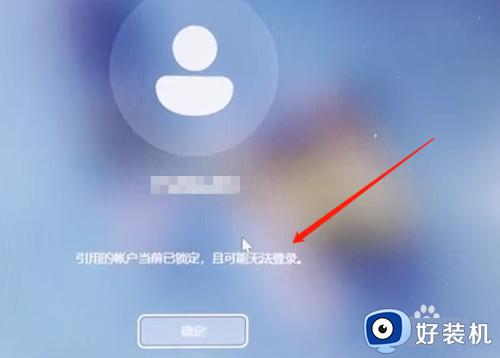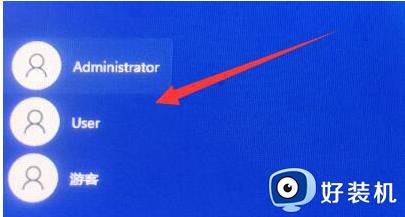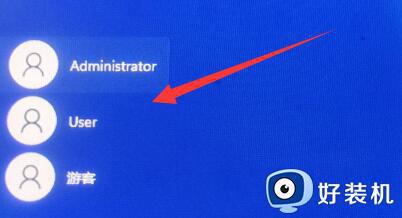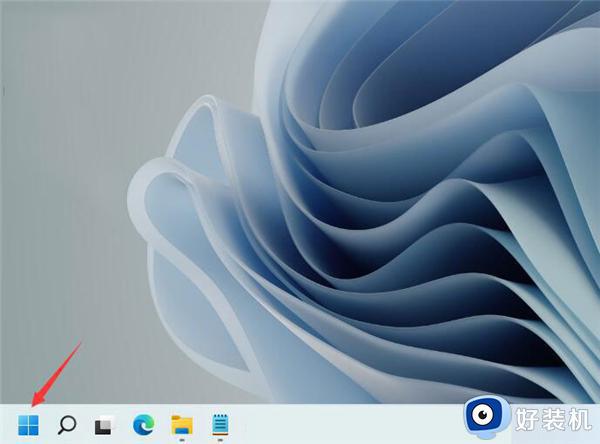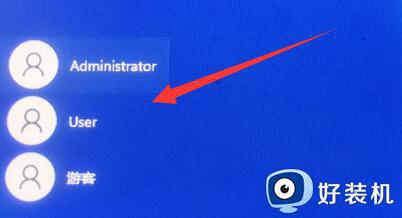win11电脑账户被锁定如何解除 如何解决win11账户被锁定
时间:2023-10-17 10:40:26作者:zheng
我们在开机win11电脑的时候都需要先登录电脑账户,再进入系统,但是有些用户却在win11电脑的登录界面发现自己的电脑账户被锁定了,导致无法进入系统,那么该如何解决win11账户被锁定呢?今天小编就给大家带来win11电脑账户被锁定如何解除,操作很简单,大家跟着我的方法来操作吧。
推荐下载:win11中文版
方法如下:
1、打开电脑,按下“shift”,选择重启,之后选择打开疑难解答中的“高级选项”
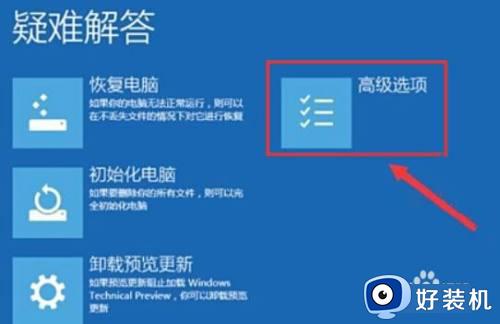
2、在弹出来的窗口中点击打开“启动设置”,之后点击右下角的重启,按下“F4”进入安全模式,如下图所示:
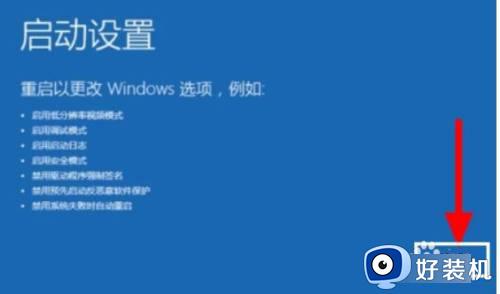
3、最后,右键单击计算机选择打开管理中的“本地用户和组”,之后点击打开用户中锁定的账户,取消打勾“账户已禁用”,回车确定即可 解决Windows11账户被锁定
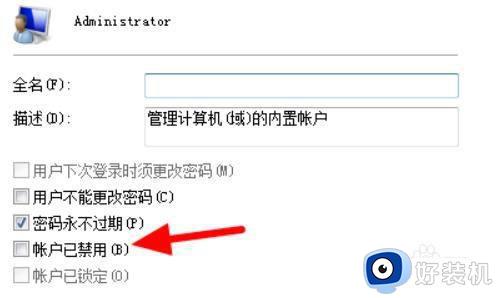
以上就是win11电脑账户被锁定如何解除的全部内容,如果有遇到这种情况,那么你就可以根据小编的操作来进行解决,非常的简单快速,一步到位。